- Как разблокировать загрузчик на Xiaomi и Redmi
- Бэкап (Backup) — резервное копирование данных
- Установка программы «MiFlashUnlock»
- Видео-инструкция разблокировки загрузчика «За 6 секунд»
Эта разблокировка загрузчика актуальна для абсолютно всех моделей Xiaomi, Redmi и не только. Разблокированный загрузчик позволяет нам устанавливать в смартфон сторонние приложения для Android и любые кастомные прошивки, например TWRP Recovery, что открывает возможность получить полные ROOT-права. При этом мы также можем продолжать пользоваться официальной глобальной прошивкой MIUI и получать для нее обновления по воздуху.
Ну что, интересует разблокировка загрузчика? Тогда let’s go!

Разблокировка загрузчика — Как разблокировать загрузчик на устройствах Xiaomi и Redmi
✔ Подготовка смартфона к разблокировке загрузчика
Прежде всего, необходимо быть авторизованным в Mi аккаунте и наш Xiaomi / Redmi должен быть привязан к этому Mi аккаунту. А режим «Для разработчиков» в нашем смартфоне должен быть активирован. Для этого в меню настроек открываем раздел — [О телефоне] и тапаем пять раз пункт — [Версия MIUI] тем самым активируем «Режим разработчика» (если это меню еще не было активировано).


Переходим в раздел — [Расширенные настройки] и в самом низу меню кликаем появившийся пункт — [Для разработчиков].
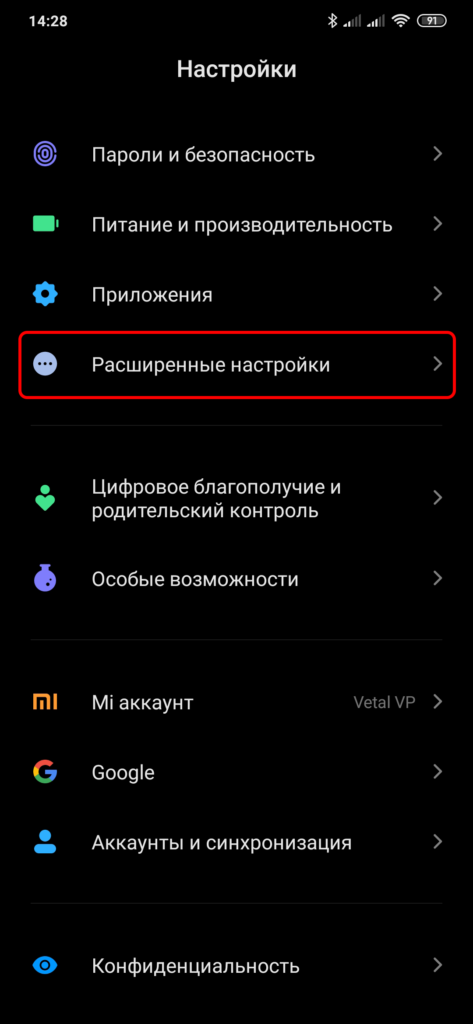
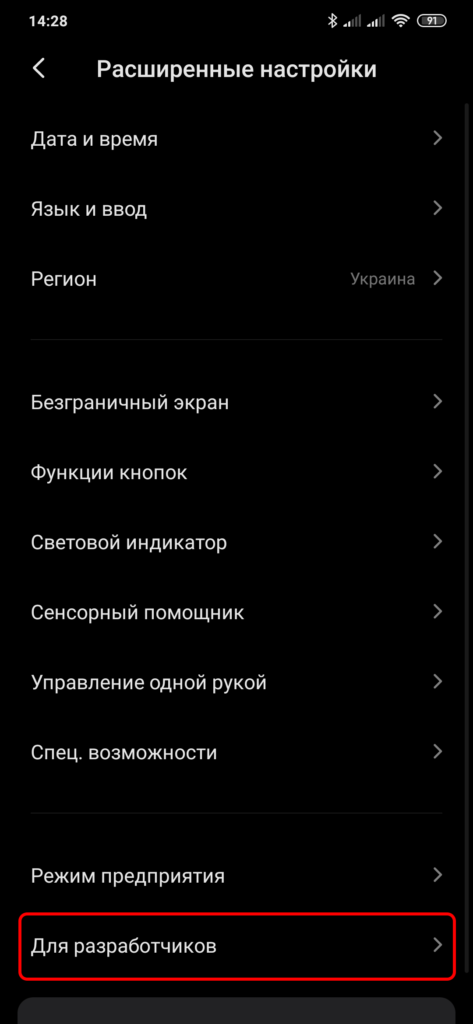
Открываем пункт — [Статус Mi Unlock] чтобы проверить статус своего загрузчика и нажимаем кнопку — [Согласен].



Следуя подсказке, отключаем Wi-Fi и активируем интернет через SIM-ку, номер которой будет использоваться с текущим Mi аккаунтом. Это необходимо для авторизации номера телефона.
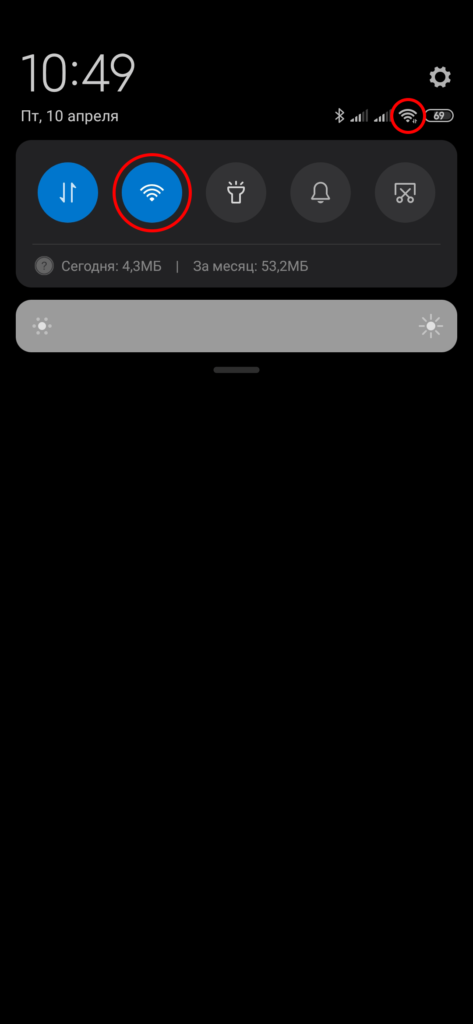

Нажимаем – [Связать аккаунт с устройством].
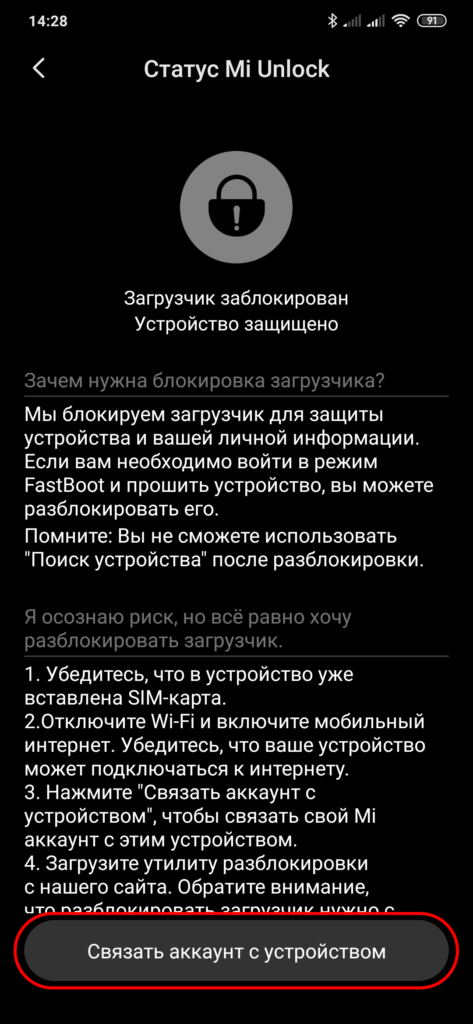
Отлично! Теперь наш Mi аккаунт связан с нашим Xiaomi / Redmi. Жмем кнопку — [Понятно].

Если связь не осуществилась, и мы увидели предупреждение: «Не удалось связать. Код ошибки: 10000» или «Ошибка проверки. Войдите в аккаунт и начните заново» выйдем из своего Mi аккаунта и затем повторно авторизуемся и войдем.


Для этого в настройках открываем – [Mi аккаунт].
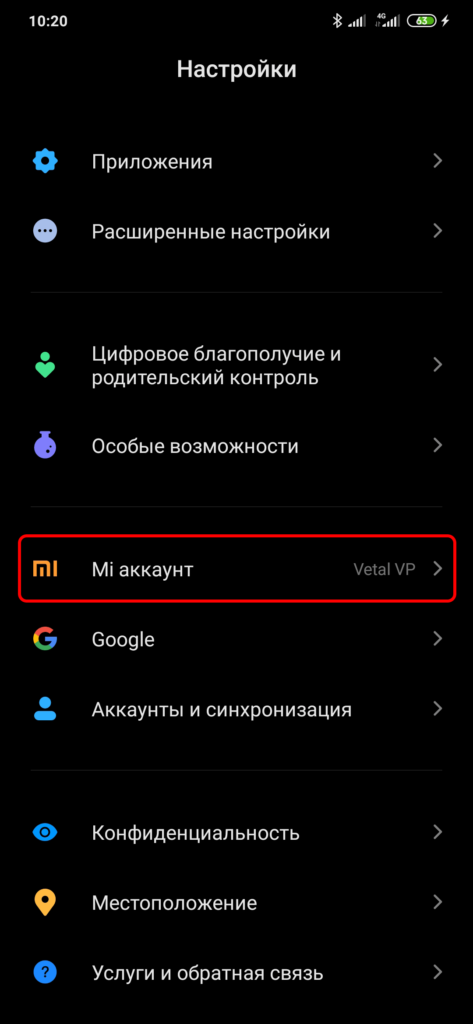
Нажимаем кнопку – [Выйти из аккаунта]. Вводим свой пароль и жмем ОК.

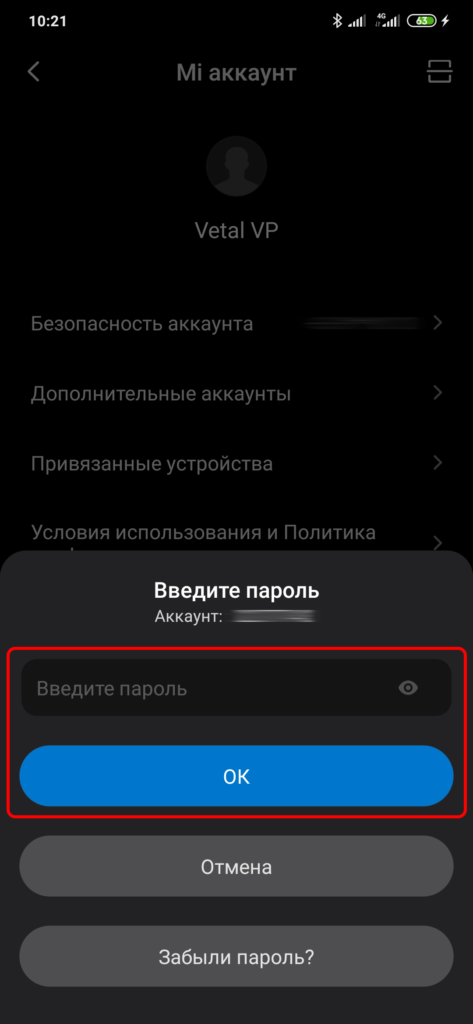
Теперь снова авторизуемся и войдем в свой Mi аккаунт. Это можно сделать тремя способами: через номер телефона, ID номер Mi аккаунта или через Email.

После входа в Mi аккаунт опять повторим попытку связать аккаунт с устройством.
Теперь с момента успешной привязки нашего устройства к Mi аккаунту включается счетчик и начинается отсчет времени, которое отображается в программе «MiFlashUnlock» (см. дальше). Нам остается только ждать, пока счетчик не обнулится. Это никак не обойти и не ускорить. По новым правилам Xiaomi должно пройти 360 часов.
А пока чтобы в дальнейшем иметь возможность восстановить свои данные и персональные настройки своего смартфона после разблокировки загрузчика сделаем резервное копирование данных, используя функцию Backup (Бэкап). В смартфонах Xiaomi и Redmi это можно сделать несколькими простыми способами.
Бэкап (Backup) — резервное копирование данных
✔ Способ первый – Локальный (преимущественный)
В этом случае вся информация будет храниться в самом смартфоне или на компьютере (рекомендовано). Для создания локальной резервной копии системы заходим в настройки и открываем пункт – [О телефоне].

Кликаем – [Резервирование и сброс] и ткрываем первый пункт – [Локальное резервирование].


Нажимаем кнопку – [Создать резервную копию]. Проследим, чтобы отмеченными были пункты – [Настройки системы] и [Приложения]. и нажимаем кнопку – [Создать резервную копию].
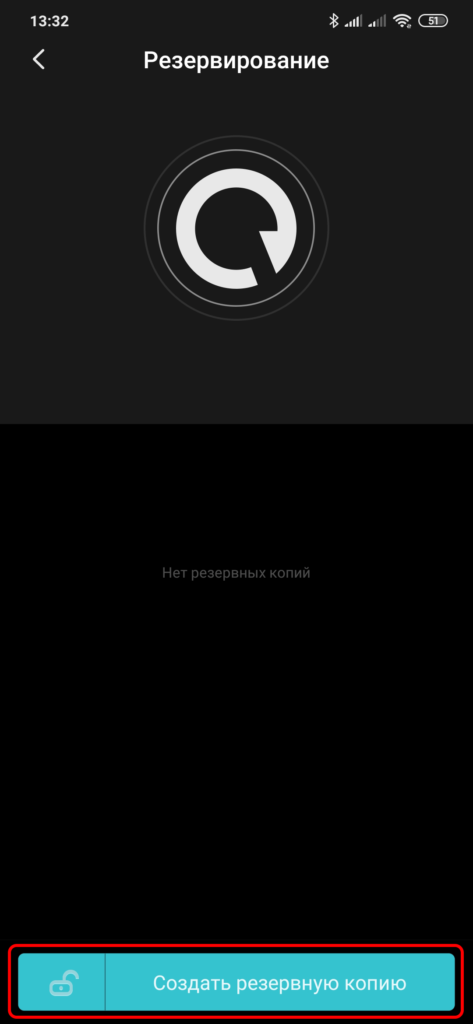

Нажимаем – [Понятно].

Отлично! Процесс резервирования данных успешно завершен. Зелеными галочками отмечены все приложения, которые были сохранены, а красными крестиками несохраненные. Нажимаем кнопку – [Завершить].

Теперь у нас есть резервная копия системы — Backup, отмеченная датой создания. Для восстановления данных достаточно кликнуть Backup и нажать кнопку – [Начать восстановление].
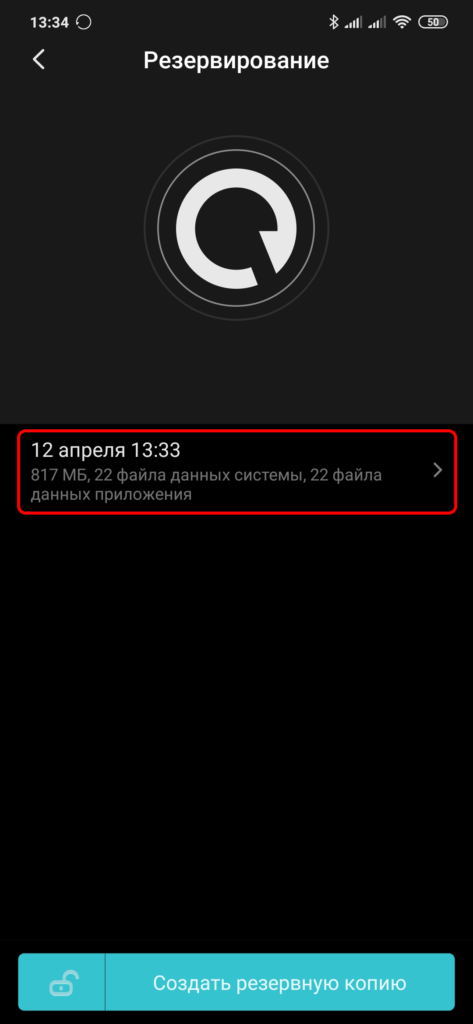
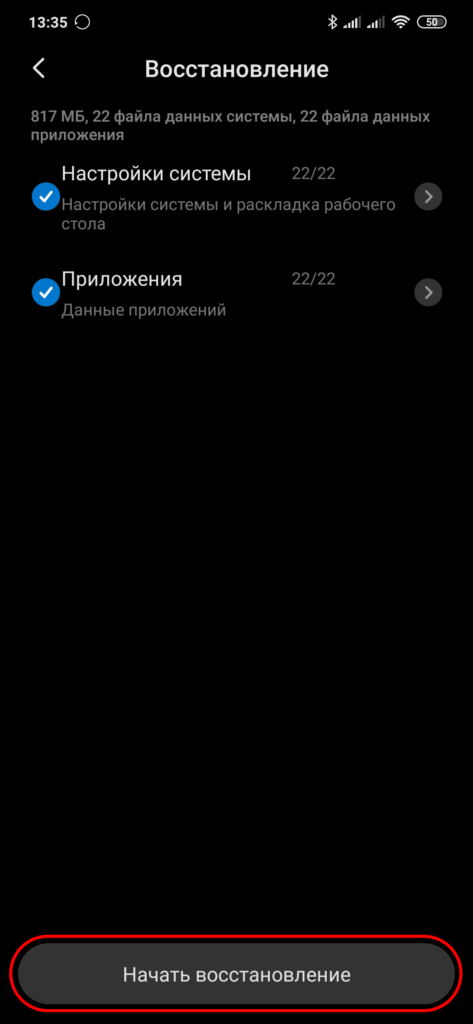
Но это теоретически, а на практике папка с архивными файлами при переустановке системы тоже может быть потеряна (не факт). Поэтому для 100%-ой подстраховки эту папку нужно сохранить в компьютер. Для этого в своем компьютере создадим папку с именем, например [My Backup] и скопируем в нее из смартфона нашу папку Бэкапа. Находится она: MIUI>backup>AllBackup>папка нашего Бэкапа.
✔ Способ второй – в облако MiCloud
В этом случае вся информация будет храниться в облачном хранилище Xiaomi Cloud. Для создания облачной резервной копии также заходим в настройки и открываем пункт – [О телефоне]. Кликаем – [Резервирование и сброс].


В этот раз открываем пункт – [Настройки резервирования].

Нажимаем кнопку – [Начать]. Процесс резервирования данных в облако запущен.

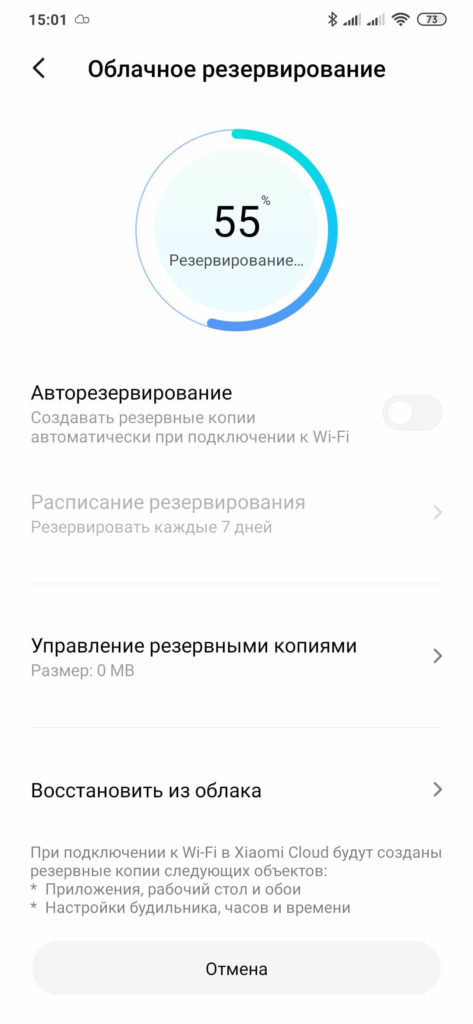
Отлично, резервирование завершено! Разблокировка загрузчика в одном шаге!
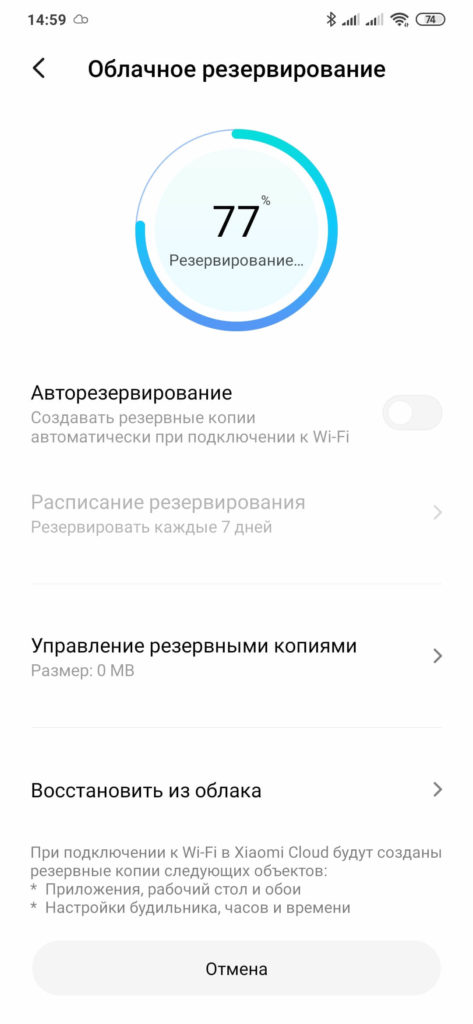

Теперь выходим и открываем пункт — [Восстановление из Xiaomi Cloud]. Здесь видим, что у нас теперь есть Backup, сохраненный в Xiaomi Cloud.
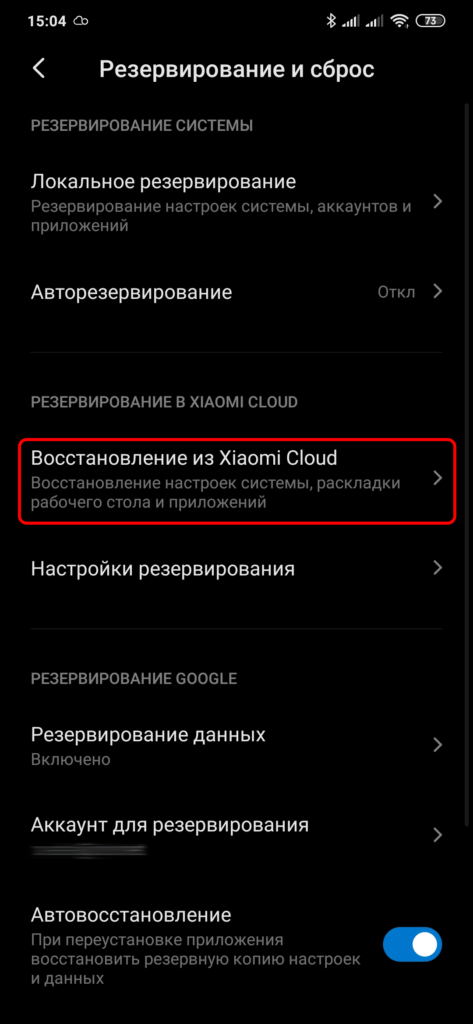

Для восстановления данных нужно нажать кнопку – [Восстановить из этой копии]. Проследив, чтобы отмеченными были пункты [Настройки] и [Рабочий стол и приложения] и нажать – [Восстановить].

Подтвердить нажатием кнопки – [Восстановить].
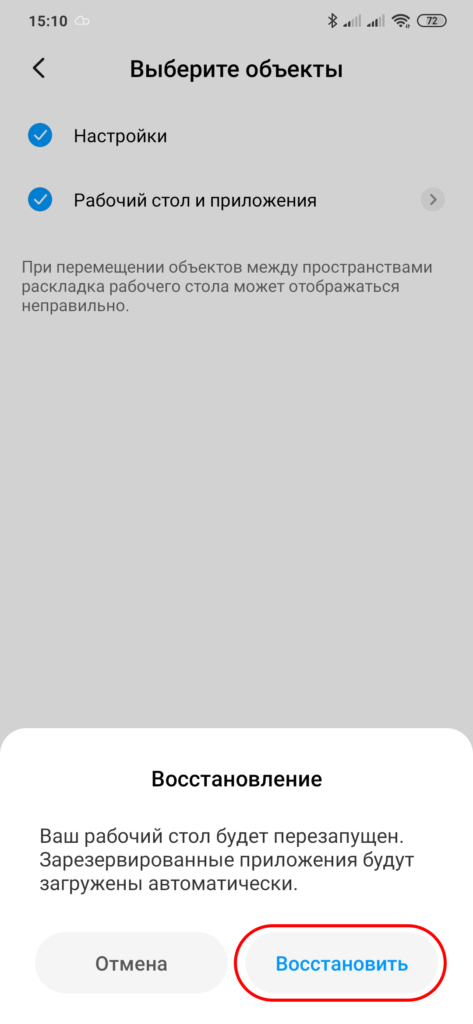
Еще можно делать резервирование данных, используя Google Диск или специальные сторонние приложения.

По истечению требуемого времени переходим к следующему этапу.
Установка программы разблокировки загрузчика «MiFlashUnlock»

Cкачиваем и сохраняем в свой компьютер ZIP-файл архива с программой «MiFlashUnlock» и распаковываем скачанный ZIP-архив в любую папку своего ПК.
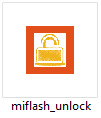
Кликаем файл [miflash_unlock] и запускаем программу «Mi Unlock».
Нажимаем кнопку — [Принять].
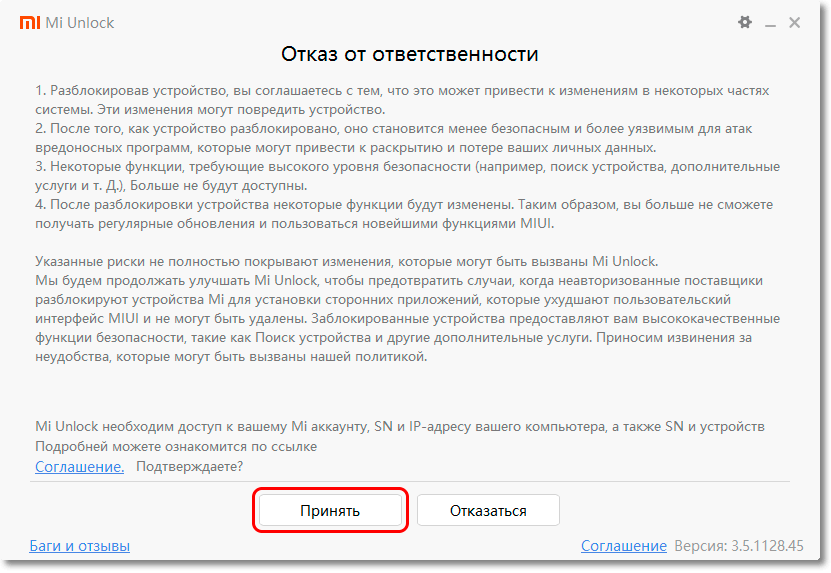
Далее авторизуемся в Mi аккаунте (можно использовать Email, номер телефона или ID Mi аккаунта).

Теперь переводим смартфон в режим Fastboot. Для этого полностью выключаем телефон, затем зажимаем клавиши [Питание] и [Громкость – ] и держим нажатыми до виброотклика и появления на экране логотипа режима Fastboot (зайца с андроидом).

В режиме Fastboot подключаем телефон к компьютеру USB-кабелем. Для этой цели лучше использовать оригинальный кабель.


Если при подключении смартфона к компьютеру появляется всплывающее окно «USB-устройство не опознано” и твой ПК не синхронизировался с телефоном, это может возникнуть по нескольким причинам. Две основные из них это:
● Используется не оригинальный USB-кабель
● Отсутствуют или устарели драйверы Xiaomi для Windows
Соответственно USB-кабель необходимо заменить на оригинальный. А драйверы нужно установить или обновить до актуальной версии. Как легко установить драйверы Xiaomi для Windows с инструкцией по установке и быстро подключить свой смартфон к ПК смотри здесь
Как легко установить драйверы Xiaomi для Windows с инструкцией по установке и быстро подключить свой смартфон к ПК смотри здесь
Отлично! В программе «Mi Unlock» видим статус «Устройство подключено». Нажимаем активированную кнопку [Разблокировать] (Unlock).
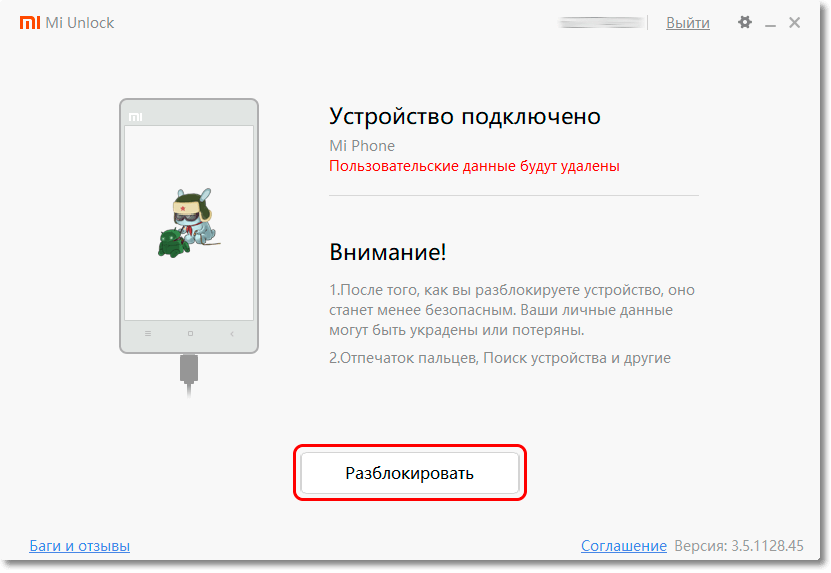
Понятно, жмем [Разблокировать] (Unlock anyway).
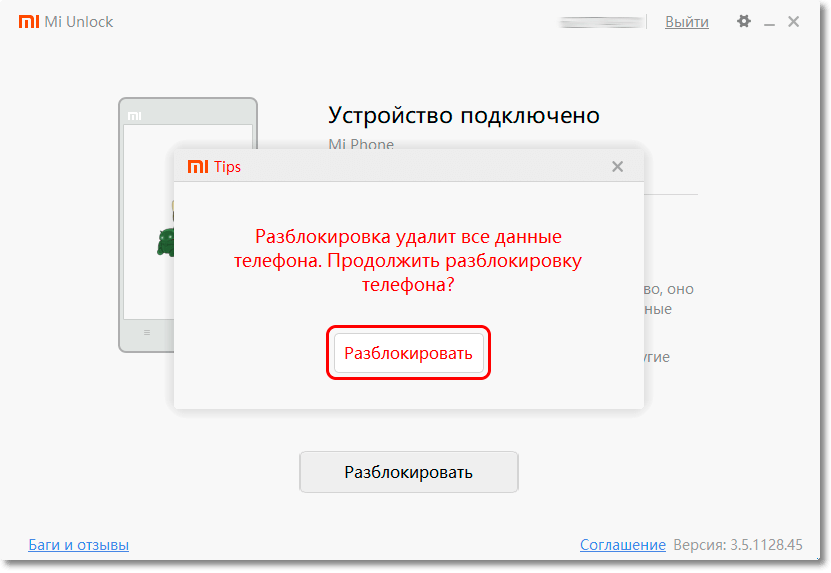
An unlocked device is an easy target for malware which may damage your device or cause financial loss — (с англ.) Разблокированное устройство является легкой целью для вредоносных программ, которые могут повредить ваше устройство или привести к финансовым потерям. Жмем [Разблокировать] (Unlock anyway).
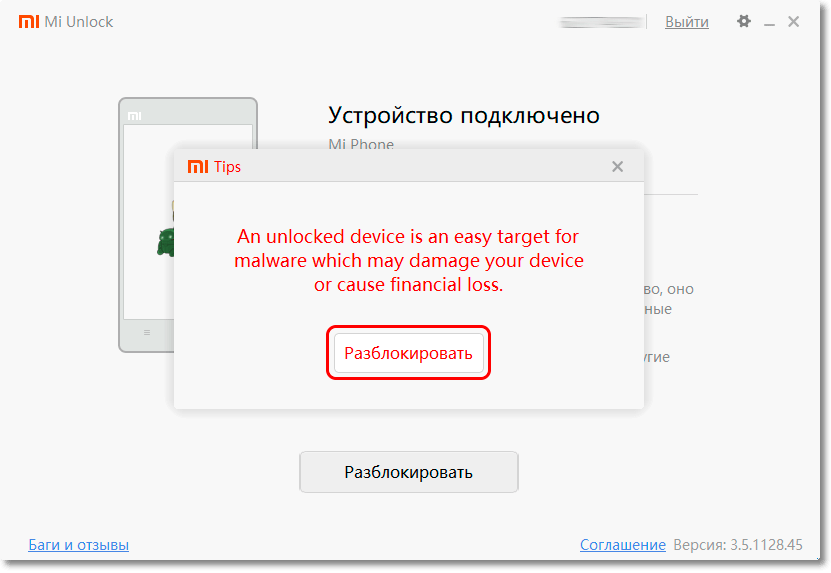
Если по истечению 99% программа выдаст сообщение: (с китайского) Разблокировка не удалась «Пожалуйста, разблокируйте через ХХХ часов» (Please unlock 360 hours later) значит, таймер еще не обнулился и нужно еще подождать. По прошествии необходимого числа часов, снова запускаем программу «Mi Unlock» и повторяем попытку разблокировки.
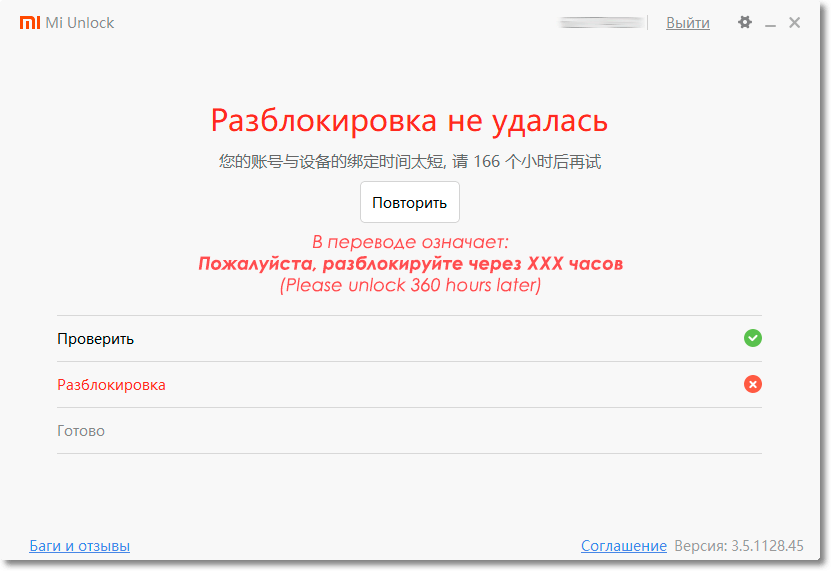
Если Mi аккаунт не был связан с номером телефона, то в итоге получим сообщение: (с китайского) Разблокировка не удалась Извините, ваш идентификатор не связан с номером телефона (Sorry, your ID is not associated with a phone number)

При успешной разблокировке загрузчика появится сообщение «Разблокировано» (Unlocked successfully) и смартфон автоматически перезагрузится.

Теперь проверим статус загрузчика в нашем смартфоне. Для этого заходим в настройки и открываем – [Расширенные настройки] – [Для разработчиков] – [Статус Mi Unlock].
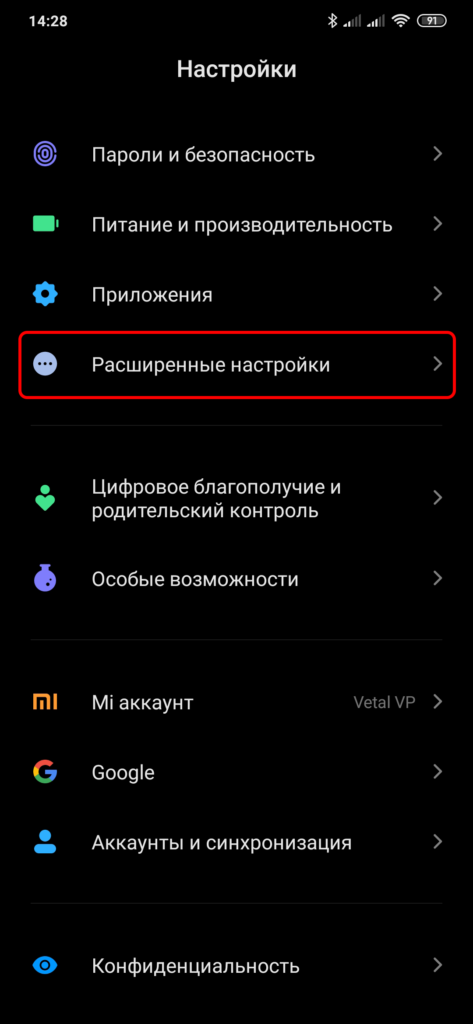
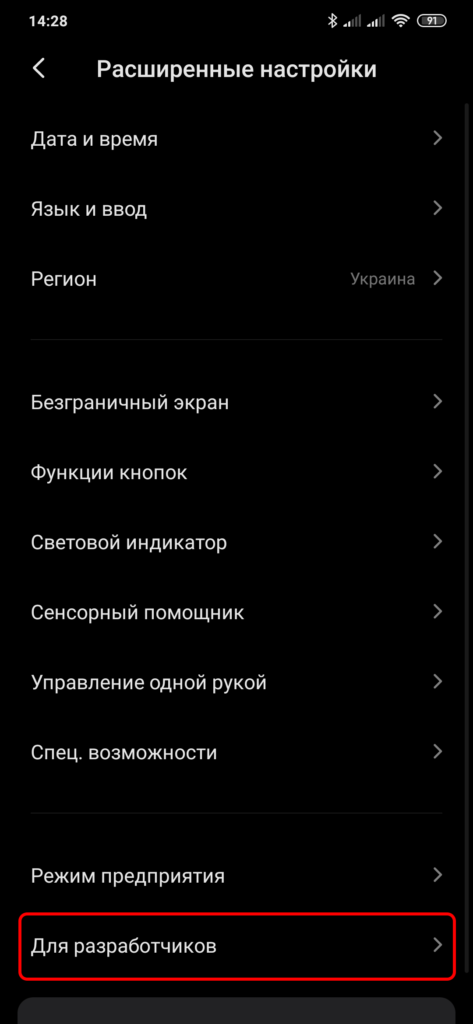

Отлично! Мы достигли нужного результата. Наш загрузчик разблокирован. Теперь мы можем устанавливать в свой смартфон любые сторонние прошивки и приложения.
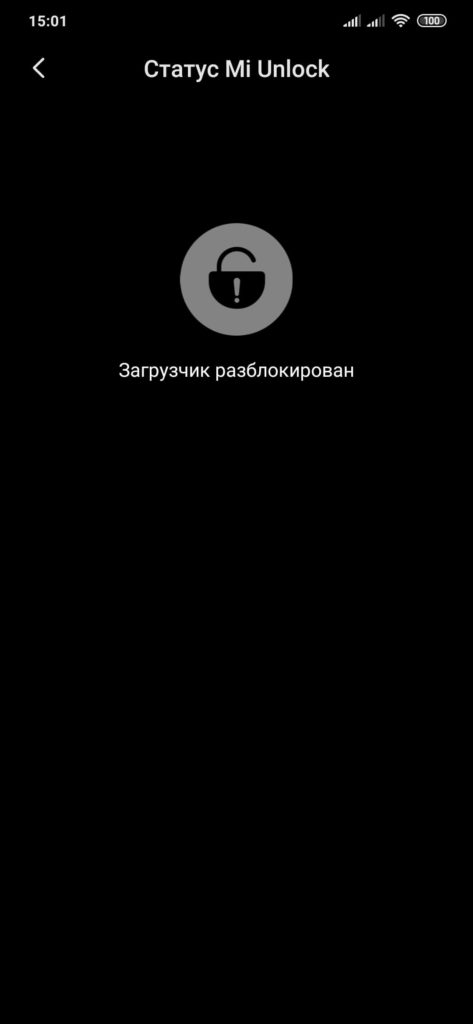
Видео-инструкция разблокировки загрузчика Xiaomi «За 6 секунд» для всех Mi-смартфонов!
Детальную видео-инструкцию установки на ПК программы «Mi Flash Unlock» и разблокировки загрузчика смартфона смотри в специальном видео: ▼▼▼
-
Что такое мегапиксель и нужна ли нам камера смартфона с высоким разрешением?
Мегапиксельная камера это круто? Давайте разберемся нужна ли нам камера смартфона с высоким разрешением, чтобы делать более качественные снимки и записывать видео.
-
Что такое OIS? Как работает OIS? Зачем нужен OIS?
Если ты не являешься профессиональным фотографом и только хочешь им стать, и тебе сложно сделать четкую фотографию без какой-либо размытости, OIS создан, чтобы помочь.
-
Почему никто не может превзойти технологию «Google Camera Technologies»
«Google Camera Technologies» одна из самых передовых технологий камер. Давайте посмотрим, что она привносит в нашу жизнь!
-
Как выбрать хороший камерофон при покупке телефона
Что нужно учитывать и как выбрать хороший камерофон при покупке телефона. Добро пожаловать в мир камерофонов!
-
Как удалить Magisk
Если ты решил избавиться от root, есть несколько способов сделать это. Здесь ты узнаешь, как удалить Magisk и вместе с ним root-доступ.
-
Создайте Full-HD веб-камеру, используя свой телефон
Если так оказалось, что вам понадобилась веб-камера, а у вас ее нет – это не проблема. Здесь мы рассмотрим простой способ, как быстро создать Full-HD веб-камеру, используя свой телефон.
-
Как использовать свой старый телефон для видеонаблюдения
Вы столкнулись с дилеммой, что делать со старым телефоном, лежащим в ящике стола? Его можно легко за 3 простых шага превратить в камеру видеонаблюдения.
-
Что такое режим «Профи» в приложении «Камера» и как его использовать
Иногда сделать качественный снимок в режиме автоматических настроек очень трудно. Тогда на помощь приходит режим «Профи» в приложении «Камера».
-
Как превратить камеру Xiaomi в камеру iPhone
Многие хотят чтобы их камера Xiaomi делала фото и видео как камера iPhone. Итак, рассмотрим три простых подхода как превратить камеру Xiaomi в камеру iPhone.
-
Что такое Zygisk в Magisk и как его активировать
Zygisk успешно скрывает наличие ROOT на устройстве для любых приложений. Правильно активируем модуль в менеджере Magisk.
-
Новая стабильная версия Magisk 24.3 Stable
Оригинальный способ как просто быстро и главное правильно обновить утилиту «Magisk Manager» и сам модуль «Magisk» до версии 24.3 Stable.
-
ROOT права = TWRP Recovery + Magisk
Новый 100% метод «В ДВА ШАГА» получения ROOT прав на любом Android смартфоне с помощью готовых пакетов «Авто-инсталляторов».
-
Как удалить стоковые приложения с телефона Xiaomi на MIUI 12/11/10 без ROOT
Хватит тратить ресурсы памяти и CPU своего телефона на бесполезные приложения. Самый простой способ удаления любых системных приложений без рутирования телефона.
-
Camera2 API в Android смартфоне
Для того чтобы узнать поддерживает ли твой Android смартфон Camera2 API и активирована она в его системе есть отличный простой способ проверить это.
-
Mi Phone Assistant (Mi PC Suite) и USB / ADB драйверы Xiaomi для Windows
Если нужно подключить телефон к ПК, но не хочется возиться с установкой драйверов, есть отличный фирменный способ для MIUI устройств.
-
Функции «Фото с движением» и «Отличный снимок» в «Google камере»
Функция «Фото с движением» помогает запечатлеть что-то в движении. Чтобы выбрать лучший отдельный кадр, используйте функцию «Отличный снимок».
-
Разблокировка загрузчика Xiaomi для всех Mi-смартфонов!
Разблокированный загрузчик позволяет нам устанавливать в смартфон сторонние приложения и любые кастомные прошивки. При этом мы также можем продолжать пользоваться официальной глобальной прошивкой MIUI.
-
XML Config файлы GCam 7
Функция Экспорта / импорта XML-Config файлов с готовыми шаблонами конфигураций настроек для «GCam 7.3».
-
Темный Chrome на Android
Для добавления в меню настроек «Chrome» опции «Dark mode» и включения тёмной темы интерфейса на Android нужно выполнить ряд несложных последовательных шагов.
-
Стоковая и Google Camera на Xiaomi Mi 9
В этом посте продемонстрированы примеры фотографий, снятых в разных режимах при дневном освещении и вечером при освещении уличных фонарей.
























3 декабря в
3 часа танцы с бубном и ура!!! Оно мне таки разрешает разблокировать загрузчик через 167 часов… Сейчас нельзя, а через неделю можно будет разблокировать. Главное не забыть, на х*я мне китайцы делают эту перепрошивку мозга, хотя, если они красят свои яйца, то ладно
25 октября в
Это здорово, спасибо за создание этой страницы.
17 октября в
тоооооп